适用于iOS 14系统和明年iPhone机型的Animoji和Memoji新功能的最新变化,因为已经有相关媒体报道,并且苹果公司已向CNBC确认已经收购IKinema,但未披露金额。在此之前,苹果公司是一家致力于创造一种能将视频中捕获的人转换为动画角色的系统,被苹果公司收购后,将帮助苹果下一代游戏和VR体验提供给用户难以置信的虚拟现实沉浸感和自由度的公司。这家公司的总部在英国。
这已经不是苹果公司第一次收购3D动画图形公司。在2015年,苹果公司就已经收购了FaceShift,一家致力于实现捕捉人脸表情的技术。后来,苹果产品Animoji和Memoji都使用了这项技术。
公开资料显示,IKinema这家公司官网此前曾在视频网站上发布了一些视频,但现在已经基本完全删除。有一些资料显示,苹果公司将能够使用IKinema的技术来改善Animoji和Memoji。前者是动画动物表情符号,可跟踪用户的面部运动。表情符号也是跟踪用户面部表情的动画表情符号,但实际上是在用户的图像中创建的。
此外,目前网站留存的一些视频还有关于苹果公司在Apple TV +流媒体视频服务制作内容并为Apple Arcade创建游戏时可以采用的一些绿屏技巧。我们都知道,截至目前,苹果公司尚未为Arcade开发任何游戏。有相关报道称,苹果公司还没有进一步的计划。
作为苹果公司知名的收购案,2014年5月,苹果斥巨资30亿美元价格收购Beats Audio。2015年,苹果公司以真正具有苹果公司风格的形式发布了Apple Music。
苹果新版Mac操作系统正式上线
苹果正式发布最新macOS Catalina。iTunes终于退役,被三个独立的应用程序取代,新的“Sidecar”功能可以让iPad成为Mac电脑的第二块屏幕,此外还有更多亮点,看完再决定是否升级吧。》》》人工智能改变中国,我们还要跨越这三座大山 | 献礼 70 周年
今天,苹果正式发布macOS Catalina,这是苹果Mac操作系统的最新升级。
最大的变化是,iTunes终于退役,被拆分为苹果音乐(Apple Music)、播客(Podcasts)和苹果电视(Apple TV)三个独立的应用程序。
iTunes能做的一切应该都可以通过这三个新的、精简的应用程序获得。为iphone和ipad同步的功能则已经转移到Finder。
新版本还通过Project Catalyst在macOS上引入了对iPad应用程序的支持,这可能会掀起一股从苹果平板电脑迁移到台式机和笔记本电脑的软件浪潮。
说到iPad, Catalina还包括了一个新的“Sidecar”分屏功能,彻底将 iPadOS 和 macOS 两个系统打通,可以让 iPad 成为 Mac 电脑的第二块屏幕,也可以让iPad充当电脑的无线触摸板。Sidecar支持Apple Pencil,让你在使用手写笔的同时在Mac上的Photoshop等应用中工作。你也可以用Apple Pencil标注屏幕截图或pdf文件。
其他新增功能包括在 MacOS 上首次亮相的屏幕时间管理和更严格的隐私保护:应用程序现在必须获得许可才能访问桌面、文档、iCloud Drive和外部存储。以及激活锁,没有你的苹果ID密码,任何装有T2安全芯片的Mac电脑都不能被擦除和重新激活。
接下来,我们将详细介绍macOS Catalina的重要新功能。
你可以在macOS Catalina上做的12件事
1)在单独的应用程序中管理音乐、电影和播客
至少在Mac上,iTunes消失了,取而代之的是Apple Music,Apple TV和Apple Podcasts,Finder负责在必要时备份和还原移动设备。这些单独的应用程序与要替换的iTunes没有太大区别,不过你会发现所有内容都更整洁,并且在macOS Catalina中更容易访问。
例如,Apple Music应用程序既包含Apple Music订阅服务,又包含你多年来建立的旧iTunes库。你的播放列表仍然存在,并且你仍然可以制作智能播放列表。
2)使用iPad作为第二显示屏
如果你拥有iPad,最有趣的macOS Catalina新功能之一是Sidecar,它使你可以将iPad用作辅助显示器——通过将两个设备连接在一起,或者确保它们都在同一个wifi网络上,然后从macOS菜单栏上的AirPlay下拉列表中选择iPad。
你的桌面程序将像其他任何常规辅助显示器一样使用额外的屏幕,并且你还可以使用Apple Pencil与Sidecar屏幕上的Mac应用程序进行交互。
但别高兴的太早,根据Apple白皮书,Sidecar只能使用的笔记本电脑是:
2016年或之后推出的MacBook(Apple的第二代超轻薄型笔记本电脑产品线)
2018年或之后推出的MacBook Air(Apple最近重新设计的MacBook Air)
2016年或之后推出的MacBook Pro(Apple于2016年在Pro中切换为蝶形键)
令人失望的是,如果没有该公司永久困扰的蝶形键盘,Sidecar不能在任何较旧的笔记本电脑上运行。
3)通过“屏幕时间”限制自己和孩子的使用时间
Mac有了屏幕时间,因此你可以限制启动特定应用程序(或特定类别的应用程序)的频率,从而约束自己和孩子。屏幕时间是“系统偏好设置”中的一个新选项,你可以使用它来监视所有Apple设备的使用情况,以及设置每天可以花多少时间使用特定类别的应用程序的限制。
4)运行最初为iPad制作的应用
Catalyst是与macOS Catalina一起推出的面向软件开发人员的工具,使应用程序更容易从iPad移植到Mac。关于它如何影响你,你应该看到更多的应用程序从苹果的平板电脑移植到苹果的笔记本电脑和台式机,或者至少是理论上是可以的。Twitter和TripIt显然是其中的几个应用程序,尽管它们还没在Mac上出现。
5)更轻松地找到你的Mac
出现在iOS,iPadOS和macOS Catalina上的新“Find My” app负责查找你的iPhone,Apple Watch甚至是MacBook;如果你的计算机因任何原因脱机,Apple会寻求他人设备的帮助,尝试找到它(当然是匿名,不可见和安全地找到它)。从Finder中的“应用程序”文件夹或通过Spotlight启动全新的“Find My” app。
6)在你的照片中查看最佳照片
与往常一样,每年的macOS更新都伴随着捆绑的桌面程序的一些有用的更新,这些更新又与添加到iOS(以及现在的iPadOS)上等效应用程序的更新相匹配。照片已被视觉更新并提供一些额外的功能,这意味着你将看到更多最佳照片,更少的屏幕截图和重复的图像。
7)更轻松地管理笔记
Notes是另一个在macOS Catalina中进行重大升级的app:具有一个新的图库视图、一个更全面的搜索功能以及更有用的清单功能。也许最重要的是,你现在可以同时共享整个笔记文件夹,从而使该app在协作方面更加方便。
8)更轻松地管理你的提醒
提醒(reminders)功能比Notes有了更多的改进,从改进的界面和布局到它可以识别消息中正在制定的计划,然后提示你创建有关它们的提醒的方式。你的提醒会自动整理到智能列表(标记的项目,今天到期的项目等)中,现在你还可以在提醒中添加附件。
9)从macOS访问你的Apple账号
一个很小但可能是非常有用的变化:现在,你可以直接从“系统偏好设置”中获取Apple账号信息——如果从Apple菜单中打开对话框,你将在顶部同时看到一个Apple ID链接以及你当前的个人资料图片和账号名。单击链接查看你注册的设备、你的付款和运输详细信息等等。
10)用你的声音做一切事情
WWDC 2019上最令人印象深刻的演示之一显示了整个macOS Catalina操作系统都通过语音命令进行操作——对于无法正常使用计算机的人,甚至只是花费大量时间烘烤或烘焙的人来说,这非常有用。
打开Apple菜单,选择“ 系统偏好设置”,然后选择“ 辅助功能”以查找新选项。选择“ 语音控制”以确保已启用该功能,然后单击“ 命令”(Commands)以查看将起作用的语音命令列表——支持从“打开Siri”到“进入睡眠”的任何内容。
11)调低收件箱的音量
很小的变化,但是可能对收件箱的嘈杂产生很大的影响:你现在可以在macOS Catalina上的Apple Mail中使线程静音。选择一个屏幕上的线程,然后单击“ 静音”图标,直到再次取消静音,你才会看到有关该会话的通知。
12)访问Apple Arcade
在macOS Catalina中启动Mac App Store,你会在左侧看到一个新的Arcade选项卡——单击此按钮可访问Apple Arcade的Mac游戏,并开始你一个月的免费试用(如果你还没试用)。Apple Arcade club的游戏并不是每一款都在macOS上运行,但已经有几十款游戏可以玩了,而且还会有更多的游戏。
iTunes的兴衰:从最引人注目到最被讨厌的应用程序
对iTunes来说,这是一个漫长的过程。自2001年推出以来,iTunes给音乐行业带来了一场革命。但现在,随着macOS Catalina的正式推出,iTunes终于退役。iTunes终于摆脱了痛苦,对用户来说也是如此。
-
苹果
+关注
关注
61文章
24398浏览量
198586 -
iOS
+关注
关注
8文章
3395浏览量
150572
发布评论请先 登录
相关推荐
deepin操作系统介绍
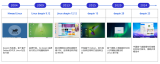




 iOS14将增AR和VR体验 苹果新版Mac操作系统上线亮点介绍
iOS14将增AR和VR体验 苹果新版Mac操作系统上线亮点介绍










评论